10 лучших бесплатных приложений в Microsoft Store для Windows 11
Не знаю, обратили ли вы внимание на собственный магазин приложений Microsoft в практической системе Windows 11. Магазин приложений Microsoft называется [ Microsoft Store ] на компьютере и называется UWP (Универсальная платформа Windows), которая является универсальной платформой приложений Windows. Вы просто понимаете это как Версия AppStore для ПК , где вы можете искать и загружать различное программное обеспечение и игры.
Значит, это та же самая программа для скачивания, чем она отличается от традиционной » EXE » приложение, которое мы скачиваем?
Он не предназначен для определенного терминала. Это совершенно новая концепция. Приложение может работать на всех устройствах с системой Windows 11, и это легко для разработчиков и пользователей.
Дизайн приложений UWP очень простой и освежающий, очень чистый, без лишних деталей.
Зеленый и безопасный.
Мы знаем, что загрузка программного обеспечения на веб-страницу часто привязывает вас к большому количеству бесполезного нежелательного программного обеспечения, что очень отвратительно, и иногда оно может наступить на гром и стать отравленным компьютером. Этого точно не произойдет при загрузке приложений из Microsoft App Store.
Скорость запуска высокая, памяти мало, а установка и удаление удобны и быстры.
Другими словами, у нас есть много программного обеспечения, которое не нужно искать и загружать на веб-странице, но его можно загрузить прямо из Microsoft Store. Это удобно и удобно, а загруженное программное обеспечение простое и удобное в использовании, а опыт даже лучше! Самое главное, что нет так называемого семейного ведра, просто удалите его, когда он вам не нужен!
Microsoft To Do — лучший планировщик задач и персональный ассистент!
Без лишних слов, вот несколько отличных приложений из Microsoft App Store. Все рекомендованное ниже программное обеспечение можно найти прямо здесь, просто и понятно!
Майкрософт, чтобы сделать
Рекомендуемая причина: произведено Microsoft, должен быть бутик. Microsoft To Do — это легкая и умная программа для создания списков дел. Программный интерфейс также соответствует минималистскому стилю Microsoft. Ключевым моментом является то, что его также можно использовать одновременно в Windows 11, Apple, Android и в Интернете. Я лично считаю, что это должно быть одно из самых ответственных и наиболее часто используемых программ среди бесплатных программ Microsoft.
Заметки Майкрософт
Причина рекомендации: это еще одно бесплатное приложение Conscience от Microsoft. По сравнению с Microsoft To Do, Microsoft Notes более компактный и простой в использовании, но без функции напоминания это зависит от личного выбора.
Снипаст
Рекомендуемая причина: простое, легкое в использовании, но мощное и потрясающее бесплатное программное обеспечение Amway для создания скриншотов, созданное слишком многими людьми! Вы можете скачать и использовать его прямо сейчас в Microsoft App Store. Он может не только делать скриншоты, но и имеет мощную текстурную функцию.
ShareX
Рекомендуемая причина: когда дело доходит до снимков экрана, следует говорить об еще одном артефакте скриншотов — ShareX. Хотя Snipaste уже очень мощный, у него есть и недостатки. Например, нельзя сделать длинный снимок, а на снимок экрана нельзя добавить эффект тени. Но ShareX решает эту проблему. Мало того, ShareX — это еще и универсальное программное обеспечение.
Помимо снимков экрана, он также может записывать видео, записывать GIF-файлы, скриншоты прокрутки (т. Е. Длинные снимки экрана) и распознавать текст.
Лоток мерцания

Рекомендуемая причина: это небольшая программа, которая быстро регулирует яркость дисплея. Это бесплатно, без рекламы и простой интерфейс. Когда программное обеспечение загружается в первый раз, оно на английском языке, но в настройках можно выбрать китайский язык. Кроме того, для использования этого инструмента на дисплее должен быть установлен DDC / CI. Предполагается, что старый дисплей его не поддерживает.
EarTrumpet
Рекомендуемая причина: поскольку речь идет о программном обеспечении для быстрой регулировки яркости дисплея, это программное обеспечение для быстрой регулировки громкости Windows 11, безусловно, незаменимо. Это программное обеспечение также бесплатное и простое в использовании. Он может регулировать громкость различных приложений в системе Windows 11, позволяя компьютеру воспроизводить несколько звуков и оценивать реакцию разных приложений на основе разных звуков. Поддерживает отправку звука программного обеспечения на разные аудиоустройства.
QuickLook

Рекомендуемая причина: это небольшой артефакт эффективности, похожий на macOS для быстрого просмотра содержимого файла через клавишу пробела. Возможности просмотра включают: быстрый просмотр информации о папке; быстрый просмотр изображений, аудио и видео, сжатых файлов; и даже документы, таблицы и файлы презентаций.
Экран в GIF

Причина рекомендации: я помню, что раньше рекомендовал это программное обеспечение, которое легко использовать на компьютере, но я не ожидал, что в Microsoft Store есть версия UWP. Это программное обеспечение для записи анимации, оно может не только записывать экран, но также включает запись с камеры, запись записи на доске и другие функции, а после записи вы можете добавлять, удалять, изменять и сжимать записанный контент.
То же буфер обмена
Рекомендуемая причина: я использовал для этого версию EXE, но не ожидал найти ее в Microsoft App Store. Это бесплатное программное обеспечение для улучшения буфера обмена с открытым исходным кодом. Чтобы использовать его, вам нужно просто скопировать вещи как обычно, а затем нажать » Ctrl + ` ”(Клавиша перед цифрой 1), чтобы вызвать его интерфейс, в котором записана вся история. Скопируйте содержимое, вы можете выборочно вставить его, что очень удобно…
ЖестВойдите
Рекомендуемая причина: это программное обеспечение для управления жестами в Windows 11 размером менее 3 МБ, но оно может удвоить вашу эффективность. Хотя это программное обеспечение более совместимо с планшетами, им так же легко пользоваться, как компьютерной мышью. Он поддерживает обширные и настраиваемые параметры жестов, и вы даже можете установить глобальные жесты для регулировки яркости экрана, регулировки громкости, закрытия окон и т. Д. По сути, вы не сможете обойтись без этого, когда привыкнете к нему.
Источник: www.windows11tips.com
Лучшие менеджеры задач на Android, iOS и Windows
С потребностью выносить свои планы и списки дел из головы во внешний источник хранения информации люди сталкиваются давно, и по мере перехода общества на рельсы постиндустриальной экономики и ускорения темпов жизни необходимость использования планировщиков и списков задач только растет.
И если раньше аксессуаром делового человека был бумажный органайзер, то с распространением сперва обычных компьютеров, а затем и носимой электроники, планирование начало постепенно перемещаться с бумаги на компьютерные программы.
В этой статье я предлагаю подборку лучших менеджеров задач под распространенные платформы.
Сразу хочу отметить, что перечисленные в статье таск-менеджеры предназначены для индивидуального планирования. Командные системы управления задачами и мощные CRM-системы — это уже совсем другая тема.
Что почитать по тайм-менеджменту
Если бы мир населяли КПК HP2210, а не вы, уроды, это был бы прекрасный и гармоничный мир. Вася Кислый
Для эффективной организации и работы со списками дел существует только одна действительно продуманная система, и имя ей — Getting Things Done (GTD).
Вопреки стереотипам, тайм-менеджмент в целом и GTD в частности (особенно GTD!) — это не учение о том, как работать 25 часов в сутки и выполнять в день сотни дел. В первую очередь GTD посвящена тому, как эффективно работать с поступающей информацией чтобы минимизировать уровень стресса от бесконечного потока дел.
- Дэвид Аллен. «Как привести дела в порядок. Искусство продуктивности без стресса»
Руководство по Getting Things Done от автора системы. Главное отличие GTD от остальных методик управления делами в том, что Дэвид Аллен представляет действительно целостную систему. Концепцию, практическая реализация которой не привязана к каким-то конкретным инструментам. Отличие проектов от задач, отличие задач от следующих действий, «сознание как вода», «мозг для создания идей, а не для их хранения», папка «Входящие» и другие ключевые моменты — все это описывается в книге Дэвида Аллена. - Максим Дорофеев. «Джедайские техники. Как воспитать свою обезьяну, опустошить инбокс и сберечь мыслетопливо»
А эта книга практически полностью посвящена тому, что в GTD называется «следующим действием». При прочтении «Как привести дела в порядок» можно не понять суть этого термина, который при кажущейся простоте имеет высокую значимость для всей системы. На помощь придет книга Максима Дорофеева, где значение «следующих действий» разжевывается очень медленно и подробно. - Вася Кислый. «Успеватель Василия Кислого», «Верхом на корове»
А это уже не книги, а всего-лишь выложенные в интернете брошюры, в которых описан реальный опыт построения системы планирования по GTD на основе карманного компьютера HP iPaq 2210. Брошюры написаны в начале двухтысячных и уже морально устарели: КПК вытеснили с рынка смартфоны и планшеты, платформа Windows Mobile умерла, появился более удобный софт, мобильный интернет и облачная синхронизация. Однако почитать их полезно и сейчас — не как инструкцию к действию, а как отличный пример того, что система важнее инструмента.
Признаки хорошего менеджера задач
- Мультиплатформенность
Хороший планировщик имеет клиенты как под десктопные, так и под мобильные платформы — чтобы можно было записывать задачи и заметки на ходу с телефона, а обрабатывать их уже за компьютером. Поэтому планировщики, работающие только на телефонах или только на компьютерах, и не синхронизирующиеся с другими платформами можно не рассматривать вообще: это скорее игрушки, чем серьезные инструменты. - Удобный интерфейс
Удобство интерфейса — понятие индивидуальное. Кому-то удобно одно, а кому-то совсем другое. Однако если интерфейс приложения кажется неудачным или перегруженным деталями, а добавить задачу в список «Входящих» невозможно за 2-3 секунды, то менеджер задач не приживется. Мозг будет саботировать попытки приучить себя к использованию неудобного механизма. - Гибкость и адаптируемость
Поскольку не существует стандартной и подходящей для всех системы организации задач и проектов, хороший планировщик должен быть гибким и оставлять пользователю возможность для адаптации под себя. Кому-то нужны теги, а кому-то достаточно одних списков. Кому-то нужны вложенные подзадачи, а кто-то предпочтет линейную структуру. Кто-то захочет присваивать задачам разные приоритеты и затем фильтровать их по этому критерию, а кто-то нет. Хороший таск-менеджер позволяет пользователю самостоятельно определиться с тем, что ему нужно.
Лучшие таск-менеджеры для всех платформ
Remember The Milk

Не пользующееся в наше время особой популярностью приложение от австралийских разработчиков со странным названием «Не забыть про молоко» было бесспорным лидером в нише электронных менеджеров задач в 2010 году, но затем проиграло маркетинговую войну конкурентам в лице Todoist и Wunderlist.
Однако, «не популярное» ≠ «плохое».
Remember The Milk обладает широким функционалом, очень стабильно в работе, имеет клиенты под все популярные платформы и регулярно обновляется.
Фишка приложения — так называемые «смарт-списки», благодаря которым можно очень гибко настраивать вывод задач с разными свойствами из разных категорий. Например, сделать список, в котором отображаются только рабочие дела с высоким приоритетом и сроком выполнения до конца текущей недели. Или все задачи по определенному проекту, которые вы поручили выполнить кому-либо более недели назад.
Все значимые функции Remember The Milk (теги, смарт-списки, заметки, интеграция с календарем и много другое) доступны бесплатно. При покупке Pro-версии стоимостью $40/год открываются некоторые дополнительные возможности, вроде настройки цветов тегов и возможности добавлять подзадачи. Добавочный функционал платной редакции не является прямо-таки необходимым, и покупку Pro-подписки можно рассматривать скорее как выражение благодарности разработчикам.
Wunderlist

Wunderlist — один из самых популярных в данный момент менеджер задач.
Имеет клиенты под все платформы и обладает стандартной для хорошего таск-менеджера функциональностью: поддерживает различные списки (можно даже объединять несколько списков в одну папку), подзадачи, заметки и теги.
Есть примитивная возможность расстановки приоритетов (самые важные задачи помечаются флажком-звездочкой) и кастомизация цветовой гаммы интерфейса.
К минусам можно отнести жирные шрифты в мобильных приложениях, что делает неудобным использование Wunderlist на смартфонах с малой диагональю экрана (например, iPhone 5S/SE) — длинные названия задач не вмещаются в одну строку и нужно открывать карточку задачи для прочтения.
Еще один минус — проект фактически закрыт, команда разработчиков куплена корпорацией Microsoft и в данный момент работает над созданием таск-менеджера Microsoft To-Do. Технические обновления для Wunderlist исправно выходят по сей день, но функциональных обновлений приложение уже больше не получит.
Раньше в Wunderlist была Pro-подписка стоимостью 5$/месяц, но теперь ее отменили и все премиальные функции доступны пользователям бесплатно.
Microsoft To-Do

Microsoft To-Do — новый таск-менеджер от создателей Wunderlist, разрабатываемый ими уже под крылом Microsoft.
Функциональность и интерфейс схожи с Wunderlist, но изменены в сторону упрощения. Радует, что по сравнению с Wunderlist переработали шрифты и сделали задачи нормально отображающимися на маленьких диагоналях смартфонов.
Присутствует уникальная функция отображения «Мой день» с возможностью интеллектуального формирования списка задач.
В список лучших менеджеров задач я заношу Microsoft To-Do скорее авансом, с учетом того что оно претендует стать частью стандартной экосистемы Microsoft Windows.
Есть клиенты под все основные платформы. Приложение полностью бесплатно.
Todoist

Todoist — еще одно очень популярное кроссплатформенное приложение для управления задачами.
Обладает широкими возможностями: поддерживаются задачи, несколько уровней подзадач, проекты с несколькими уровнями подпроектов, приоритеты, теги, заметки и прикрепление файлов.
Todoist обладает стильным минималистичным интерфейсом с возможностью выбора цветовой гаммы. На мой взгляд это наиболее удобный и приятный глазу интерфейс среди всех кроссплатформенных таск-менеджеров, лучше которого может быть разве что интерфейс Things 3.
Одновременно с этим, Todoist еще и самое коммерчески ориентированное приложение из всех условно-бесплатных менеджеров задач. Добрая половина основных функций программы (теги, заметки, возможность прикрепления файлов) доступна только после оплаты Premium-подписки стоимостью 2190р/год. При этом имеется trial-период, позволяющий бесплатно получить доступ ко всем премиальным функциям на 3 месяца.
Omnifocus 2

Omnifocus 2 — мощный GTD-комбайн, доступный только для владельцев техники Apple.
Приложение разработано специально под реализацию системы Getting Things Done и является одним из самых навороченных приложений-органайзеров на текущий момент.
Поддерживаются проекты и контексты. Есть возможность работать с календарем прямо внутри приложения, что редко встречается в таск-менеджеров. Есть даже функция проведения ежедневного и еженедельного обзора (что это такое и для чего нужно описывается в книге Дэвида Аллена).
Недостаток Omnifocus 2 в том, что он существует только под macOS и iOS. Пользователи Windows и Android в пролете.
Еще один недостаток — приложение платное. Покупка программы обойдется в 2990 рублей, еще 1490 рублей потребуется заплатить за обновление до Pro-версии. Но зато никаких подписок с абонентскими платежами, единожды оплатив программу пользователь получает возможность пользоваться ей навсегда.
Things 3

Things 3 — еще одно приложение для пользователей техники Apple, и, пожалуй, самый лучший планировщик из тех, на которые стоит обратить внимание если поддержка платформ Windows и Android вам категорически не нужна.
Первая версия Things вышла ровно 10 лет назад, в 2008 году. И вот уже 10 лет разработчики из немецкой компании Cultured Code оттачивают свое детище, делая его все более и более удобным в рамках концепции GTD.
Из всех аналогов Things 3 больше всего похож на Todoist. Но интерфейс более чистый и вылизанный, имеются свои оригинальные решения (вроде планирования задач на «вечер сегодняшнего дня» — вроде бы простое решение, но как эффектно оно разграничивает первостепенные рабочие задачи от всего остального, что можно сделать мимоходом в свободное время), и, что самое печальное, поддерживаются только macOS и iOS.
Кроме того, Things 3 — дорогая программа. В 3790 рублей обойдется клиент для компьютера, еще 750 рублей стоит клиент для iPhone, и еще 1500 рублей придется доплатить если хочется пользоваться Things 3 на iPad. Итого полный комплект будет стоить чуть более 6000 рублей. Дорого? Да.
Но можно ли упрекнуть в таком ценообразовании людей, которые работают над совершенствованием этого приложения уже более 10 лет? Не думаю.
Хаос-контроль

«Хаос-Контроль» — менеджер задач от российского разработчика Дмитрия Тарасова.
Довольно-таки самобытное приложение. Чем-то «Хаос-Контроль» похож на Omnifocus, но сходство это очень поверхностное. Разработчик писал программу под себя, руководствуясь личными представлениями о том, каким должен быть GTD-ориентированный планировщик. Тем, кто мыслит с ним на одной волне, «Хаос-контроль» также придется по вкусу, и, судя по популярности приложения в англоязычном сегменте интернета, таких людей набралось уже немало.
Ну а если таск-менеджер не пойдет — что ж, всегда можно переключиться на проверенные тысячами людей Todoist или Wunderlist.
«Хаос-контроль» доступен на всех платформах и оценить возможности приложения можно бесплатно. А вот чтобы нормально работать с ним придется заплатить. Бесплатная версия содержит много ограничений и не поддерживает даже синхронизацию между платформами. То есть является скорее демо-версией платного приложения, чем полноценным планировщиком с возможностью покупки премиальных функций.
MyLifeOrganized (MLO)

И в завершение подборки — самый мощный и гибкий планировщик MyLifeOrganized.
В отличие от всех вышеперечисленных приложений он хранит пользовательскую базу данных локально и не требует для работы доступа в интернет. Кому-то это может быть критически важным.
В плане гибкости и адаптируемости MLO стоит на голову выше Omnifocus и Remember The Milk. Другое дело, что для большинства пользователей подобная гибкость и не нужна, а возможности менее навороченных программ и так закрывают их потребности.
К минусам MyLifeOrganized можно отнести слегка страшноватый интерфейс (это последствия той самой скрытой в недрах приложения гибкости и возможности адаптации под нужды любого пользователя), а также странный механизм монетизации.
Приложение доступно бесплатно. При покупке премиум-версии становятся доступны некоторые дополнительные возможности, а также синхронизация данных между платформами по Wi-Fi сети. То есть, не заплатив денег синхронизировать свои данные между компьютером и телефоном невозможно, а заплатив вы сможете это делать только когда все устройства подключены к одной локальной сети. Чтобы включилась синхронизация через интернет — нужно оплатить подписку за доступ к облачной синхронизации. Эта подписка оплачивается отдельно и не зависит от того, покупали вы премиум-версию или довольствуетесь бесплатной.
Заключение
При выборе менеджера задач нужно помнить главное: инструмент не столь важен, как система и понимание как ее использовать. А планирование дел не должно отнимать больше времени, чем выполнение этих дел.
Если нужен 100% бесплатный вариант, то стоит обратить внимание на Remember The Milk или Wunderlist. Для тех, кого не отпугивает платная подписка (или ограниченная функциональность бесплатной редакции) хорошим вариантом будет Todoist.
Источник: dmitrysnotes.ru
Что такое Windows To Go и как создать переносную ОС Windows 10 на флешке

Компания Microsoft постоянно работает над совершенствованием своих продуктов, добавляя новые функции для операционной системы. С выходом Windows 8 у юзеров появилась возможность использовать портативную версию ОС. В «десятке» опция сохранилась. Но многие до сих пор, встречая название Windows To Go, не понимают, что это в операционной системе Windows 10. На этот вопрос и постарается отметить данный материал.
Что такое Windows To Go

Windows To Go – это интерфейс, отвечающий за создание переносной Win на флешке. Таким образом, на компьютер, где вы планируете использовать ОС, не обязательно устанавливать Windows 10. Достаточно просто подключить USB-накопитель с соответствующим интерфейсом.
Среда Windows To Go ориентирована на корпоративных клиентов Microsoft, чтобы те могли использовать операционку в любой точке мира вне зависимости от устройства. И это действительно оказывается удобно, когда человек вынужден совершать частые поездки, а под рукой отсутствует ноутбук с предустановленной ОС. Важно. Технология Windows To Go поддерживается на «десятке» для корпоративных клиентов и образовательных учреждений. В Windows 10 Home она отсутствует.
Различия между Windows To Go и обычной установкой Windows
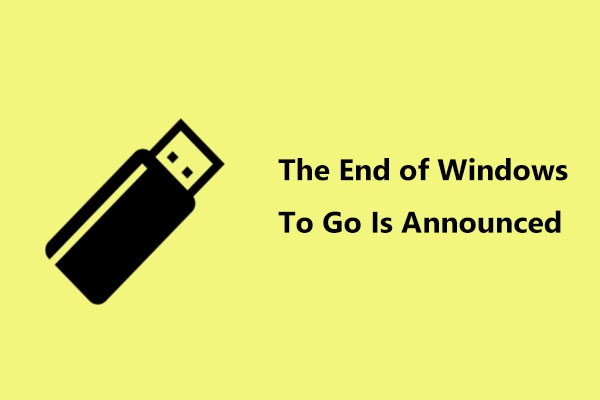
Основная разница между стандартной и портативной версией операционной системы заключается в удобстве. Пользователю Windows To Go не нужно заморачиваться над установкой среды, а достаточно просто подключить флешку к компьютеру. Windows 10 сразу же будет готова к работе. Одновременно с этим выделяются и другие отличия Windows To Go от обычной операционки, касающиеся функционирования ОС:
- встроенный накопитель будет работать только в автономном режиме;
- не доступен TPM;
- деактивирована гибернация;
- становится недоступной среда восстановления;
- у пользователя нет возможности обновить или откатить ОС.
Кроме того, портативную версию операционки можно устанавливать на неограниченное число компьютера. И эта особенность определенно относится к списку достоинств. Однако факторы, выделенные ранее, скорее стоит рассматривать в качестве недостатков, которые не позволяют использовать Windows 10 по максимуму.

Требование к компьютеру
Как и любая другая операционка, WTG работает только в том случае, если компьютер пользователя соответствует базовым требованиям. Для бесперебойной работы портативной версии ОС необходимо соответствие следующим параметрам:
- процессор – работающий на частоте 1 ГГц и выше;
- оперативная память – не менее 2 Гб;
- интерфейс для загрузки с USB.
Также, загружая Windows To Go на флешку, важно соотнести архитектурные особенности «железа». WTG представлена в версиях для 32-битных и 64-битных ПК. Поэтому перед началом загрузки нужно в обязательном порядке ознакомиться с характеристиками компьютера.

USB-флешка для Windows To Go
Определенные требования имеются и по отношению к флешке. Несмотря на то, что теоретически функция будет работать на любом внешнем накопителе, рекомендуется ознакомиться со списком поддерживаемых устройств, представленном на сайте Microsoft. Наконец, следует принять во внимание несколько особенностей работы WTG:
- на флешке, поддерживающей протокол USB0, операционка будет работать заметно быстрее, чем в случае с USB 2.0;
- необходимо выбирать накопитель, рассчитанный минимум на 32 Гб свободного пространства;
- не стоит использовать дешевые флешки от неизвестных производителей, поскольку разработчик ОС не сможет гарантировать работоспособность портативной среды.
Помимо выбора USB-накопителя пользователь должен позаботиться о выборе программного обеспечения для настройки WTG. В его качестве будут выступать приложения, рассмотренные ниже.

Rufus
Это не только популярная, но и очень удобная программа, позволяющая подготовить флешку к использованию WTG. Перед этим вам потребуется скачать на компьютер портативную версию ОС. Далее нужно действовать по следующему алгоритму:
- Подключите USB-накопитель к компьютеру.
- Запустите Rufus.
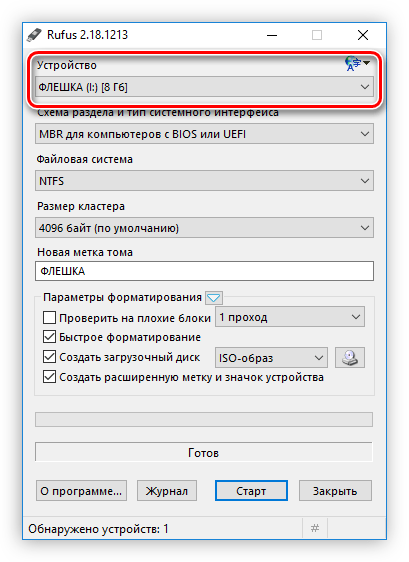
- Во вкладке «Устройство» выберите накопитель для WTG.

- Опуститесь вниз и отметьте галочками все пункты за исключением «Проверить на плохие блоки».
- Напротив пункта «Создать загрузочный диск» установите параметр «ISO-образ» и нажмите кнопку, расположенную справа.
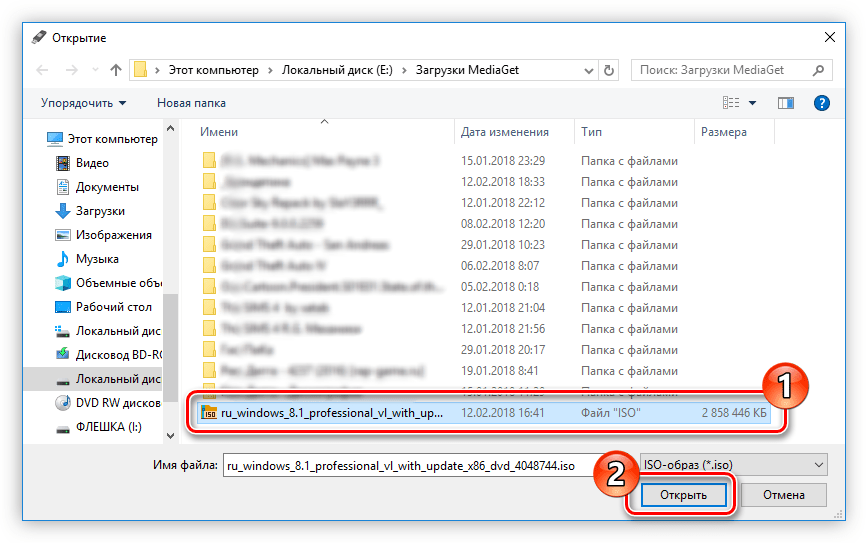
- Укажите путь к пакету портативной ОС.
- Отметьте пункт «Windows To Go».
- Нажмите на кнопку «Старт».
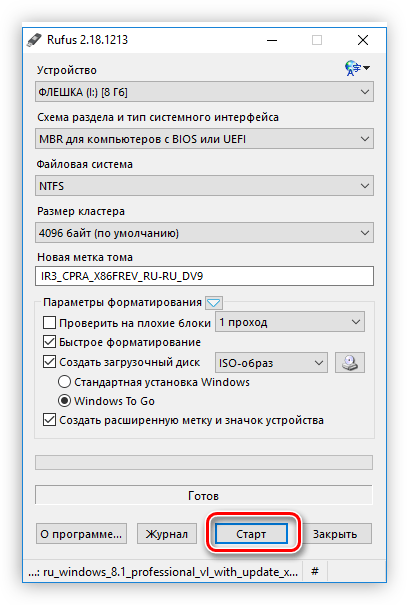
Теперь остается подождать пару минут, пока закончится запись. После этого останется подключить флешку к нужному компьютеру и начать пользоваться портативной версией операционки.
AOMEI Partition Assistant
Еще одно приложение, которое потенциально может вам пригодиться. По аналогии с Rufus, перед записью необходимо скачать образ ОС на компьютер. Далее важно отдельно рассмотреть инструкцию для AOMEI Partition Assistant, так как интерфейс этой программы в значительной степени отличается от той, которую мы рассматривали ранее. Итак, действуйте следующим образом:
- После подключения флешки запустите приложение.
- Перейдите в раздел «Windows To Go Creator».
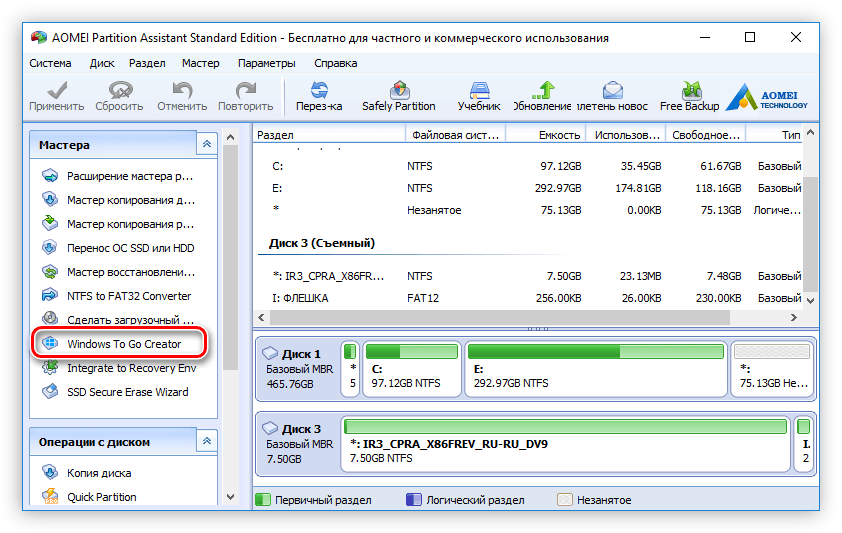
- Через пункт «Select a USB Drive» укажите путь к внешнему накопителю.
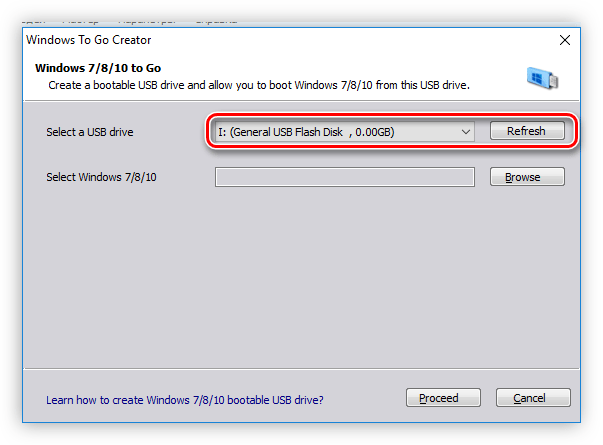
- Во вкладке «Select Windows» выберите образ системы.
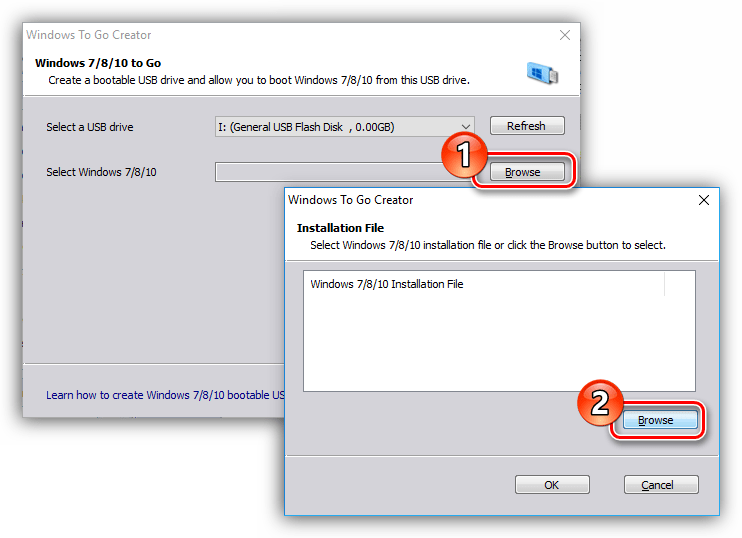
- Нажмите на кнопку «Proceed».
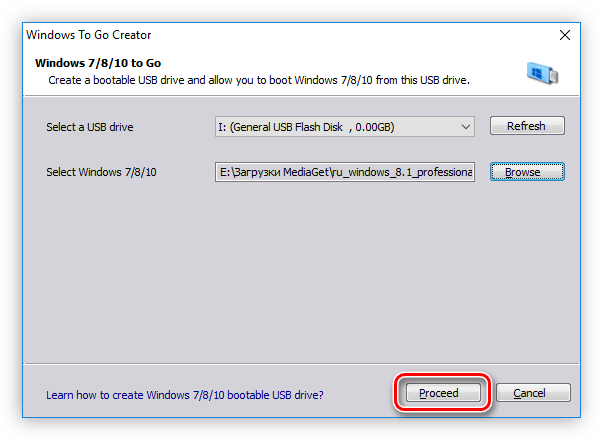
Таким образом, даже при отсутствии русского языка AOMEI Partition Assistant становится отличным инструментом для подготовки загрузочного диска. Алгоритм действий выглядит максимально просто, и вы вряд ли запутаетесь в процессе выполнения операции.
ImageX
Заключительная программа, о которой хотелось бы рассказать в этой подборке. Но сразу же учтите, что ImageX – не самый удобный инструмент поставленной задачи. Для начала вам придется скачать и установить на компьютер одноименное приложение.

Далее для него потребуется графическая среда. В этом качестве может выступать GImageX. Только после этого ImageX будет готов к созданию загрузочной флешки. Запустите приложение, откройте вкладку «Применение», укажите пути для USB-накопителя и образа ОС, а затем нажмите на кнопку «Применить».
Источник: it-tehnik.ru
Microsoft выпустила обновлённый Windows Media Player для Windows 10
Microsoft выпустила для Windows 10 обновлённый видеоплеер, который ранее был доступен только на Windows 11. Эта программа пока что есть лишь на канале Release Preview для участников программы раннего доступа Windows Insider.
Приложение под названием Windows Media Player выполнено в современном дизайне и должно заменить ранее используемую программу Groove Music. При установке система перенесёт плейлисты из старого приложения и установится по умолчанию вместо него.
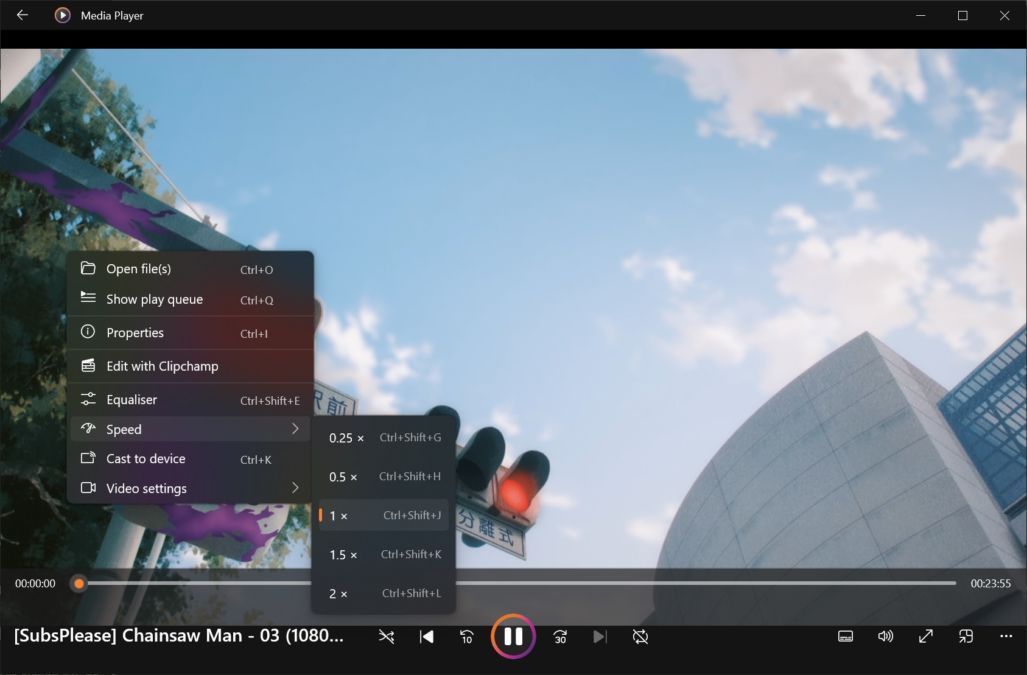
Что касается изменений, то в Windows Media Player появился новый дизайн, поддержка светлой и тёмной темы оформления, а также элементы в стиле Windows 11. Это касается, например, закруглённых углов.
Также программа теперь более универсальна. Она умеет воспроизводить музыку и видео по аналогии с VLC и другими подобными плеерами. Дата релиза пока не сообщается, но, очевидно, новинка появится уже скоро.
Источник: the-geek.ru